Adobe Premiere Pro教學:標記入點出點,開始熟悉四大面板
Adobe Premiere Pro入門需要熟悉操作介面,本文以標記入點出點為例,建立專案匯入素材,具體說明專案面板、源顯示器面板、時間軸面板、節目顯示器等四大面板。
一、Premiere專案
開啟Adobe Premiere,在一開始的畫面點選下方的「Create new project」,建立新專案。
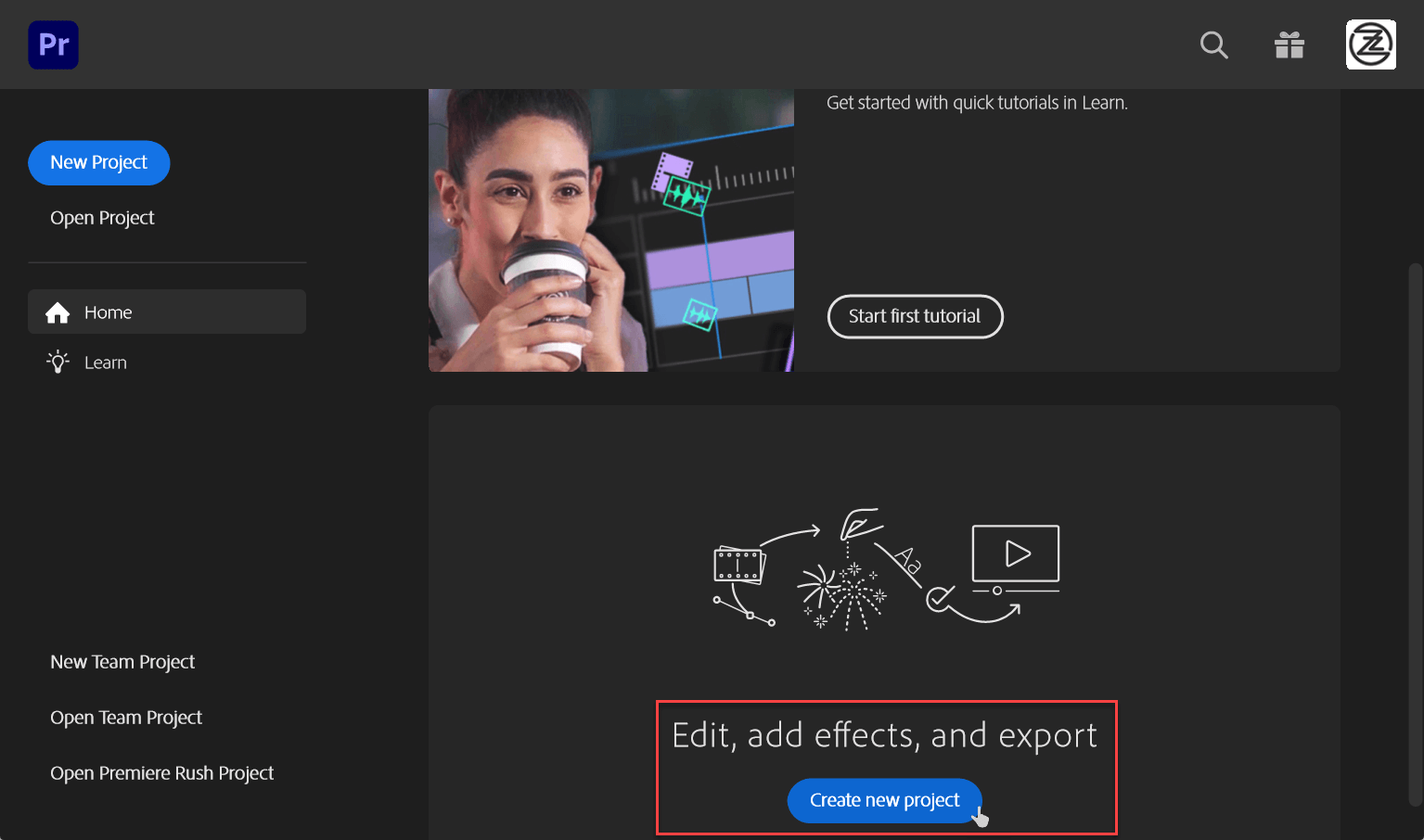
二、匯入影片設定
建立專案之後,首先是要匯入(Import)專案素材,在左上方面可以設置專案名稱,選擇專案要儲存的資料夾路徑。目前在所選擇的資料夾裡面有一個「贊贊玩水」的影片,將這個影片勾選,表示要直接把這個影片匯入到專案裡。注意到在右邊有一些匯入時的設定,包括是否自動複製並使用複製另存的檔案(Copy media),是否建立素材箱(New bin),這兩個選項可以保留預設的未勾選狀態。另外第三選項為是否建立剪輯序列(Create new sequnce),它預設是勾選的,因為待會就進行原始影片檔案的操作,在這裡將建立剪輯序列的選項取消勾選,最後按建立(Create)。
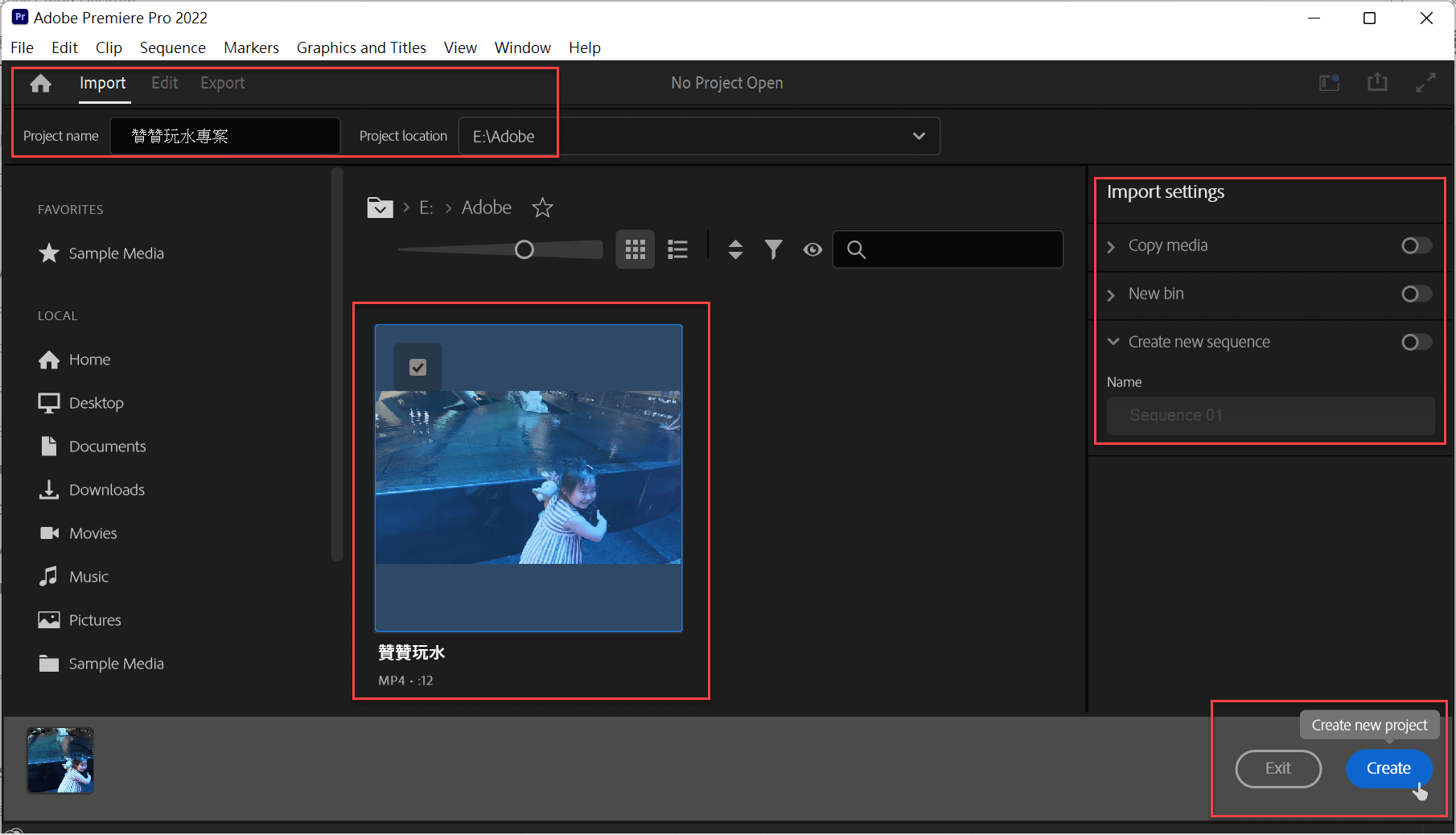
三、專案面板預覽
建立專案並匯入影片後即進入Adobe Premiere主要操作畫面,可以看到它主要分成四個窗格,剛才的「贊贊玩水專案」就在左下角的窗格裡,於Adobe Premiere稱之為「Project」專案面板。將游標移動到影片上,預覽畫面跟著影片而變化。
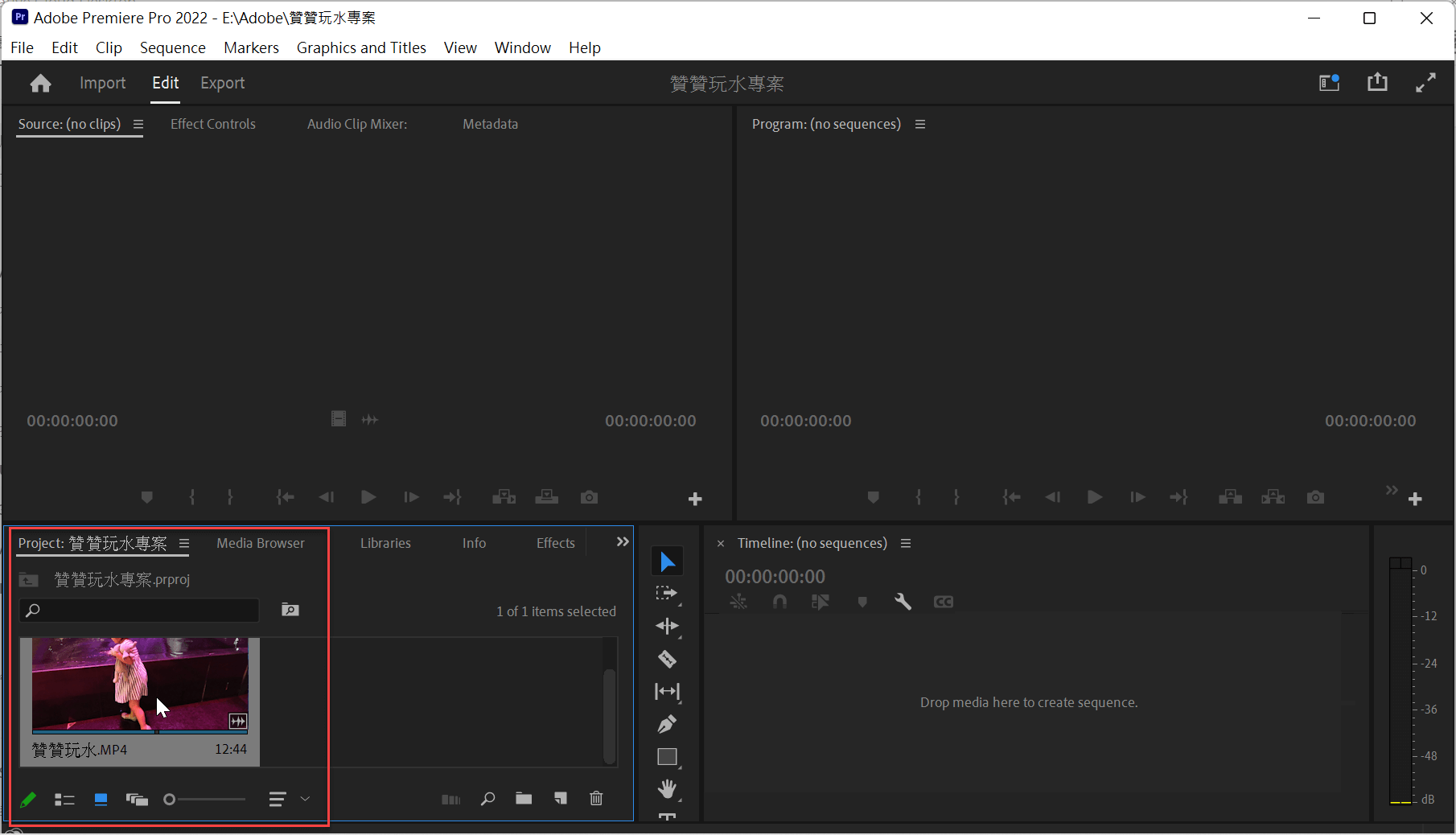
四、源顯示器面板
上個步驟在專案面板的素材影片連按兩下,便可以在左上方的「Source」原始素材顯示器面板看到素材影片。這時候將游標移到類似時間軸的地方,可以查看特定時間點的影片畫面,接著在時間軸下方一有一排的工具箱,點選其中類似像左大括號的圖標,浮窗顯示它是「Mark In」,這個是通常在剪輯影片時稱之為標記入點,就好像早期在膠捲片上做個標記一樣。如同截圖所示,在此於「03:40」時間點準備標記入點。
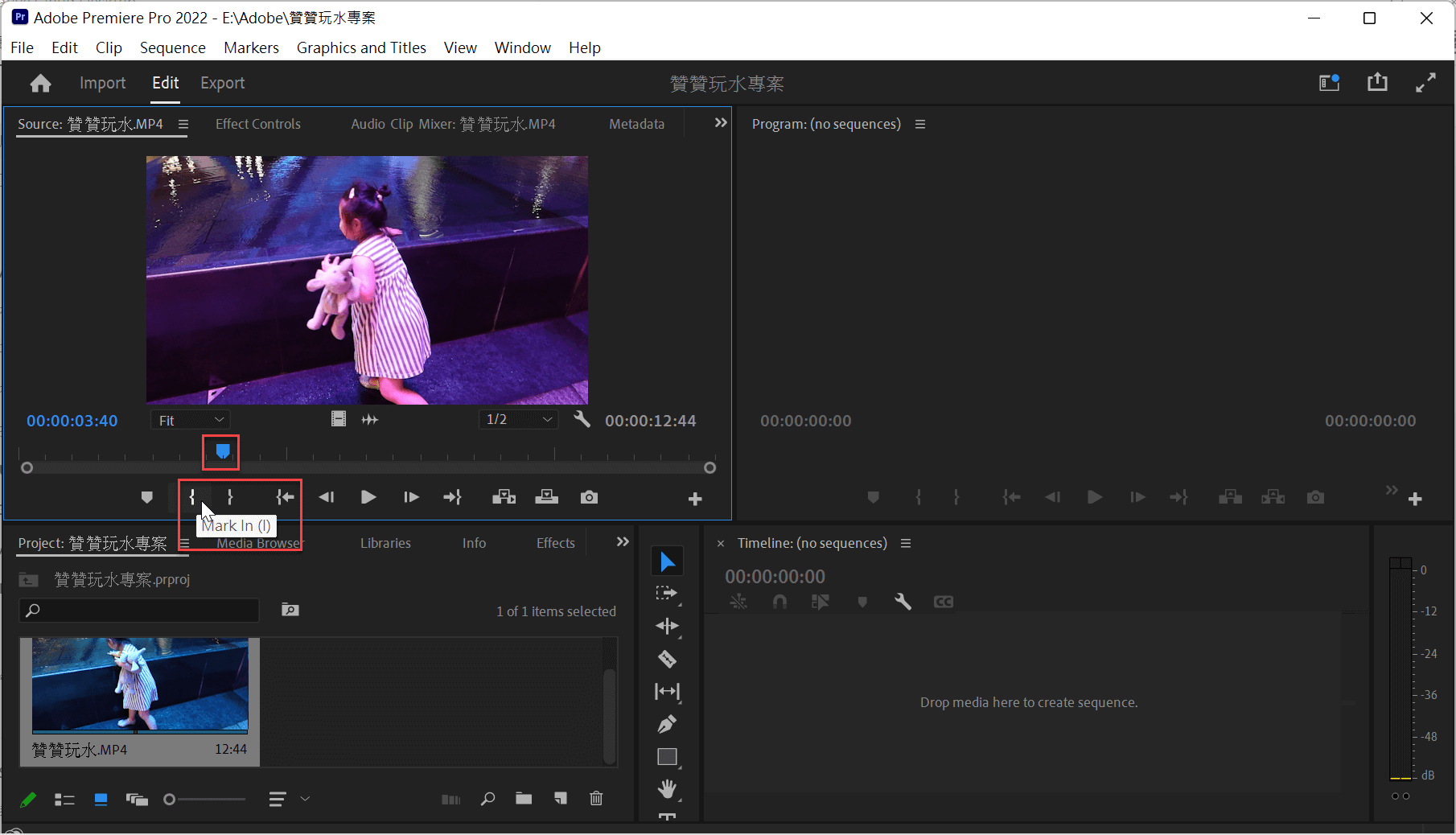
五、標記入點出點
上個步驟標記好了入點之後,可以看到在入點先前的影片都已經消失了,接著同樣方式在時間軸上面再選擇一個適當的位置,例如這裡的「04:44」,然後點選下方工具箱裡類似像右大括號的圖標:「Mark out」標記出點。
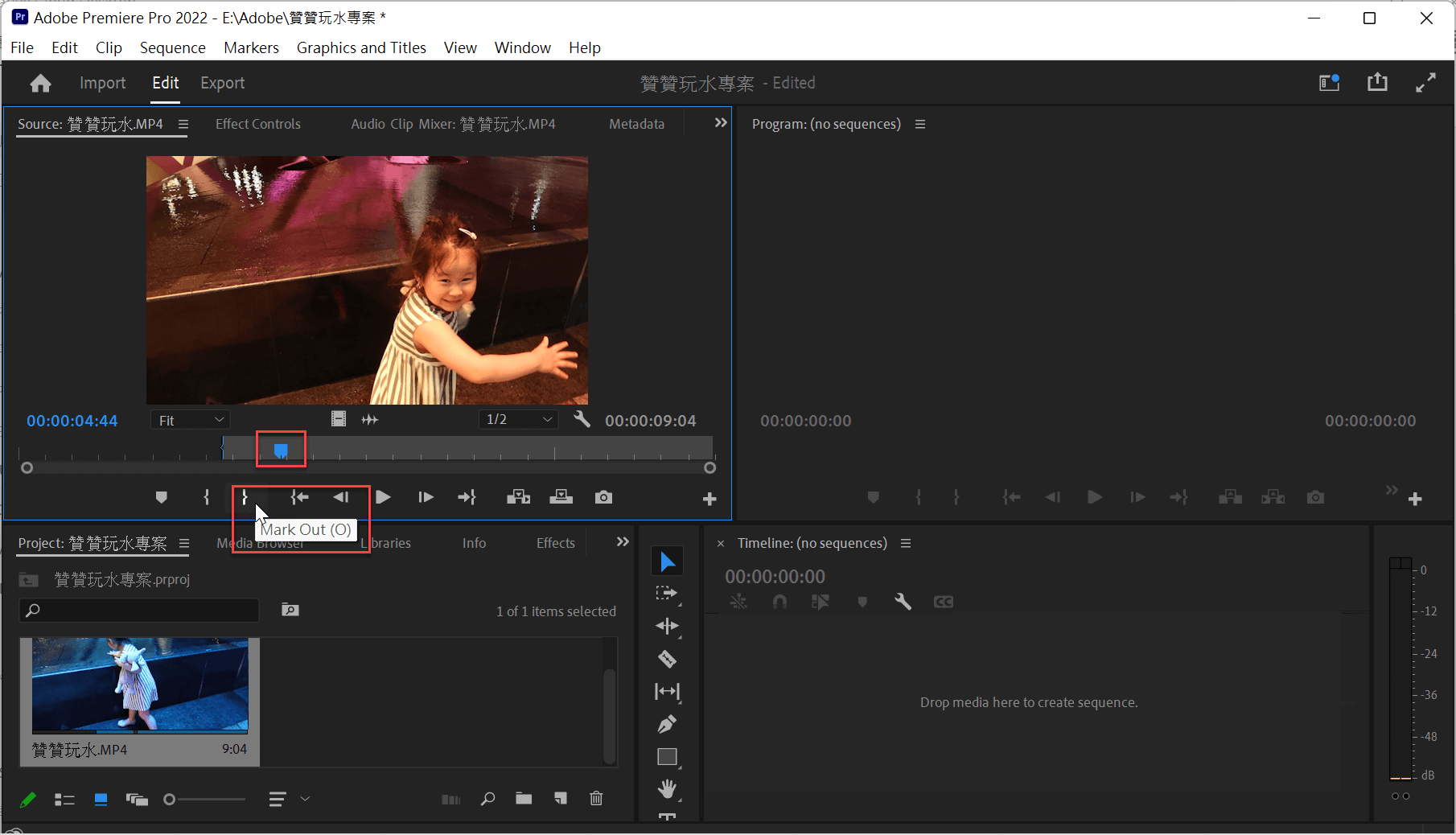
六、新增剪輯序列
標記好了錄點跟出點,在源顯示器可以清楚看到它作用便是在原始影片上面選取了某個區段,從「03:40」到「04:44」大約是「01:05」的影片長度,接著於專案面板選擇影片滑鼠按住拖曳到平行高度右下方的時間軸面板(TimeLine),此時滑鼠游標會變成是緊握的拳頭形狀,表示準備新增一個剪輯序列(Sequence),可以參考時間軸面板中的說明文字:「Drop media here to create sequence」。
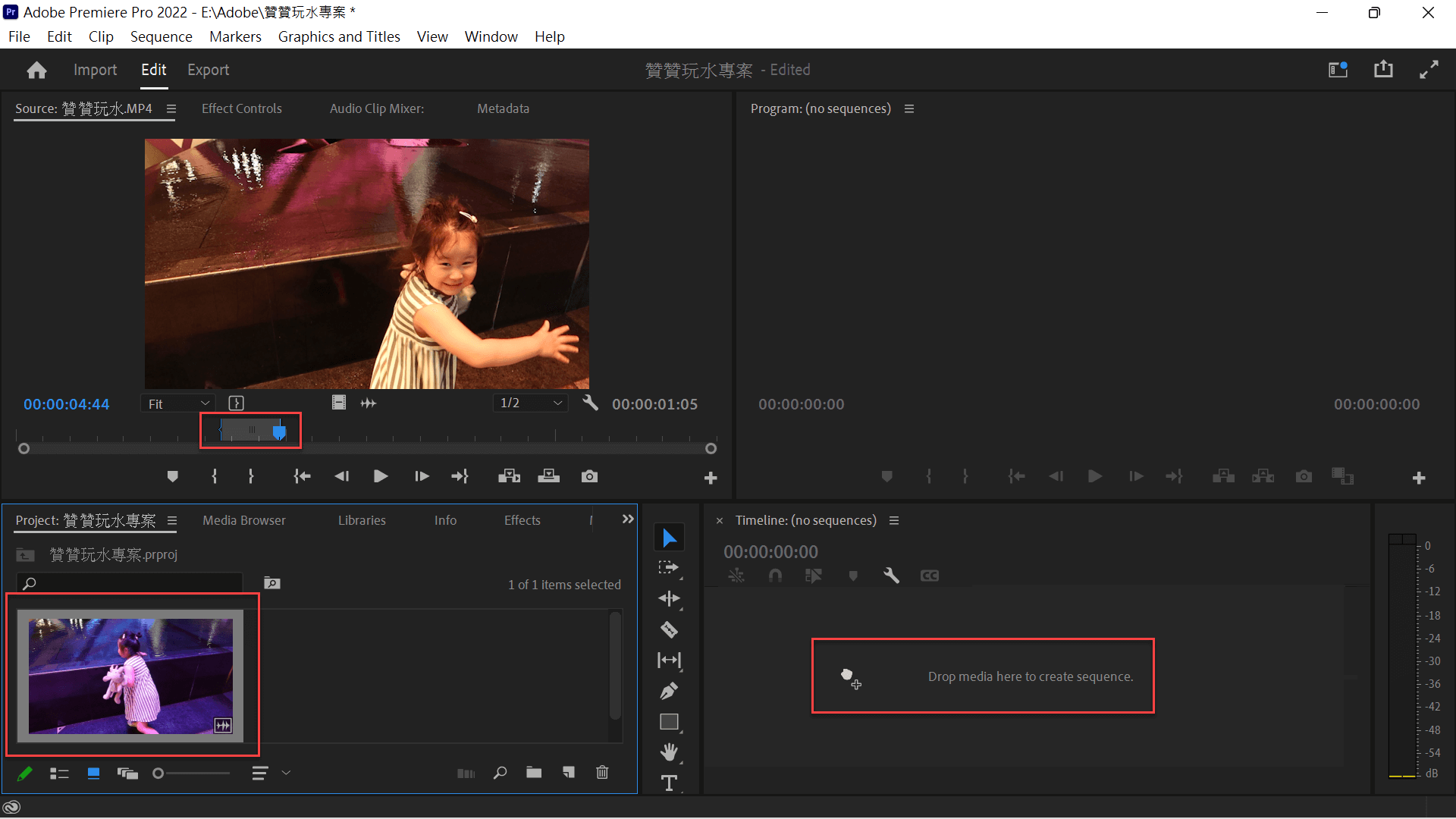
七、軌道及節目顯示
於時間軸將建立了剪輯序列之後,右下角的時間軸面板會增加很多軌道,其中「V1」、V2」、V3」是影片軌道,「A1」、「A2」、「A3」是聲音軌道,在上個步驟是拖曳了一個影片,影片有聲音也有畫面,所以會是「V1」和「A1」,可以看到軌道上有一小截影片。並且因為剛才我已經在來源素材顯示器標記了入點及出點,因此這個影片本來是12分鐘長度(12:44),到了剪輯序列等於已經事先剪輯到是只有一分鐘(01:05),也就是標記選取的片段。另外在右上方是節目顯示器面板(「Program」),可以在此面板預覽初步剪輯後的成果影片。
注意到在左下方的專案面板同時也會多了一個剪輯序列的素材,所以這個時候對於這個專案而言,有原始影片並且也有剪輯後的影片,後續都可以進一步的做一些剪輯的處理。
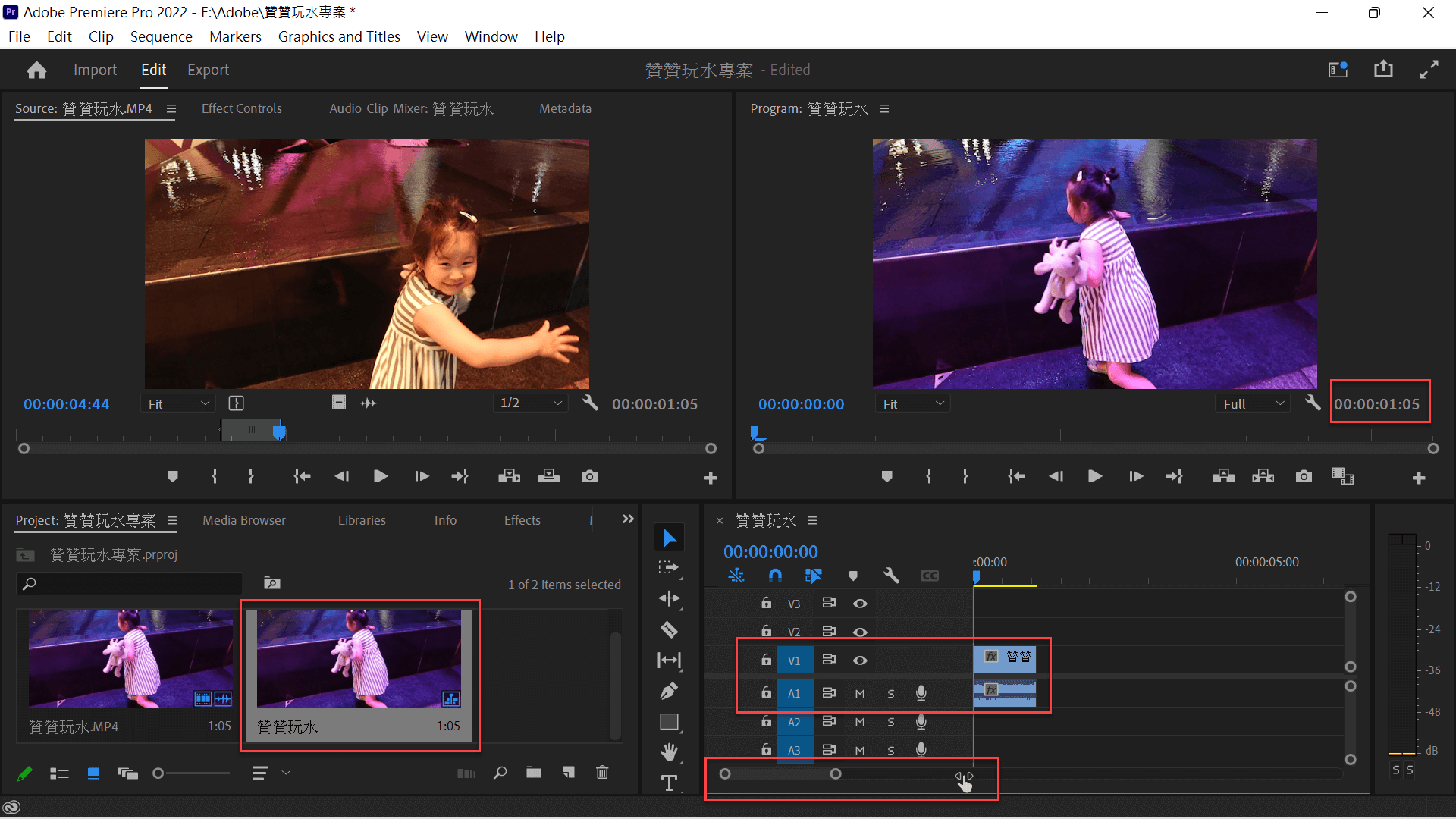
八、Premiere四大面板
經過先前步驟一系列操作,最後再來復習一下Adobe Premiere四大面板,包括左下方是專案面板,左上方是原始素材顯示器面板。右下方是剪輯序列的時間軸面板,右上方是剪輯成果的節目顯示器面板。
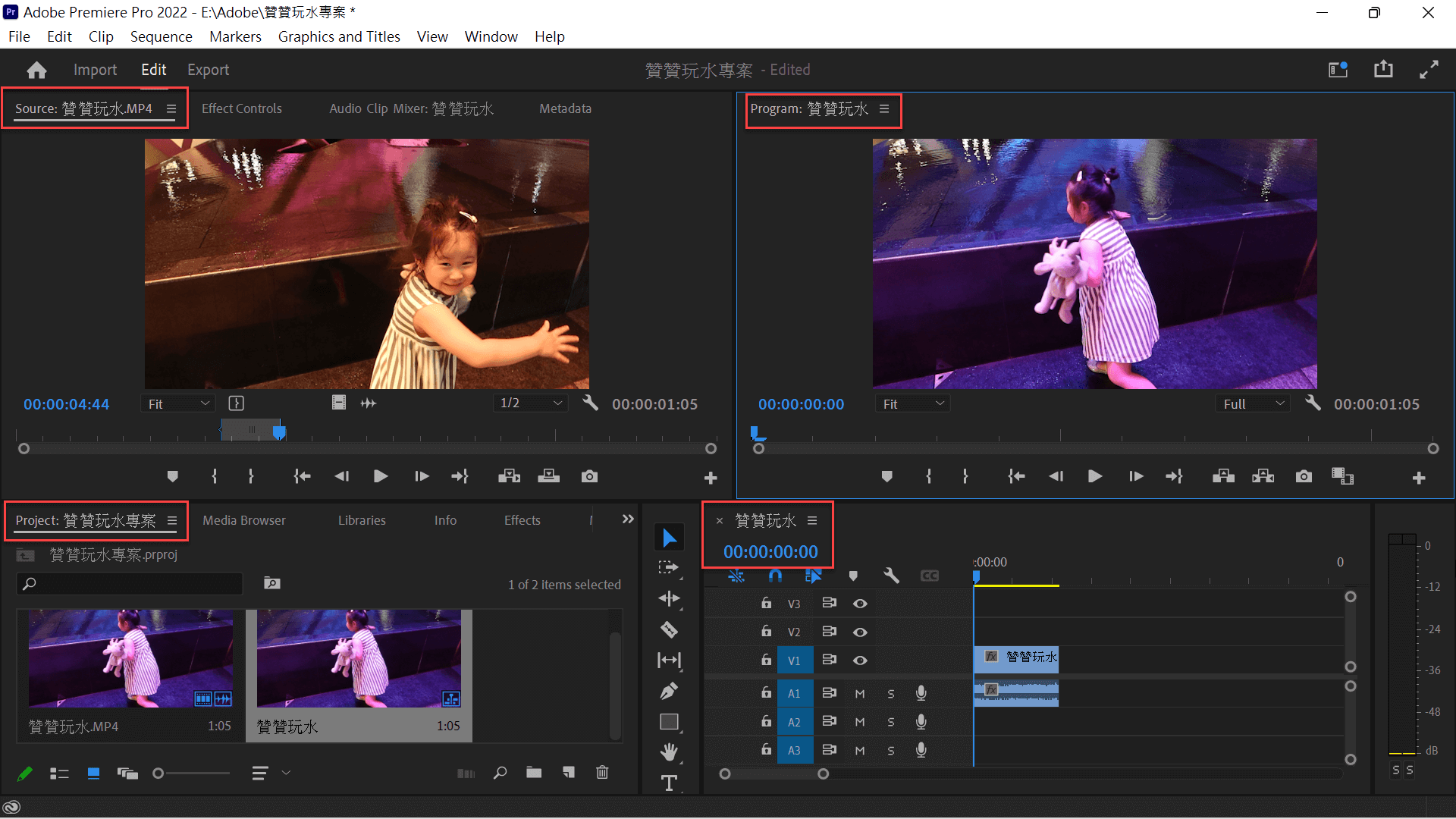
Adobe Premiere Pro入門
這篇文章並沒有真正進行影片的剪輯處理,也沒有將剪輯影片匯出來,不過在文章所述的簡單操作過程中,包括建立專案、匯入素材、標記入點出點、剪輯序列、還有四大面板,每個操作和相關工具都可以看到為Adobe premier是一個非常專業的影片編輯軟體,提供非常多的功能可以進行處理,接下來贊贊小屋會在系列文章影片做更多更深入的功能介紹和分享。
每天學習,每天充電:Dreamweaver文章合集。

